Šioje pamokoje parodysiu, kaip iš naujo nustatyti " DaVinci Resolve" vartotojo sąsajos išdėstymą. Ši funkcija ypač naudinga, jei norite eksperimentuoti su naudotojo sąsaja arba norite greitai grįžti prie pradinio išdėstymo po pritaikymo, kuris jums nepatiko. Iš naujo nustatant naudotojo sąsajos išdėstymą taip pat galima išspręsti problemas, kilusias dėl neteisingo pritaikymo arba išdėstymo problemų. Pradėkime iš karto!
Pagrindinės išvados
- Naudotojo sąsajos išdėstymą "DaVinci Resolve" iš naujo nustatyti greitai ir lengvai.
- Naudotojo sąsają galite atstatyti į pradinę būseną, kai pirmą kartą įdiegėte programą.
- Šis būdas naudingas taisant trikdžius ar išdėstymo problemas.
Žingsnis po žingsnio
1. Atidarykite darbo vietos meniu
Norėdami atstatyti vartotojo sąsajos išdėstymą, pirmiausia atidarykite "DaVinci Resolve" meniu "Workspace" (darbo sritis). Lango viršuje esančioje meniu juostoje rasite užrašą "Workspace" (darbo erdvė). Ją spustelėjus, atsivers išskleidžiamasis sąrašas su įvairiomis parinktimis.
2. Pasirinkite Reset UI layout (iš naujo nustatyti vartotojo sąsajos išdėstymą).
Atidarę meniu "Workspace" (darbo erdvė), pamatysite keletą parinkčių. Ieškokite elemento "Reset UI Layout" (iš naujo nustatyti vartotojo sąsajos išdėstymą). Tai funkcija, kurios mums reikia, kad naudotojo sąsaja būtų atstatyta į numatytąjį vaizdą.
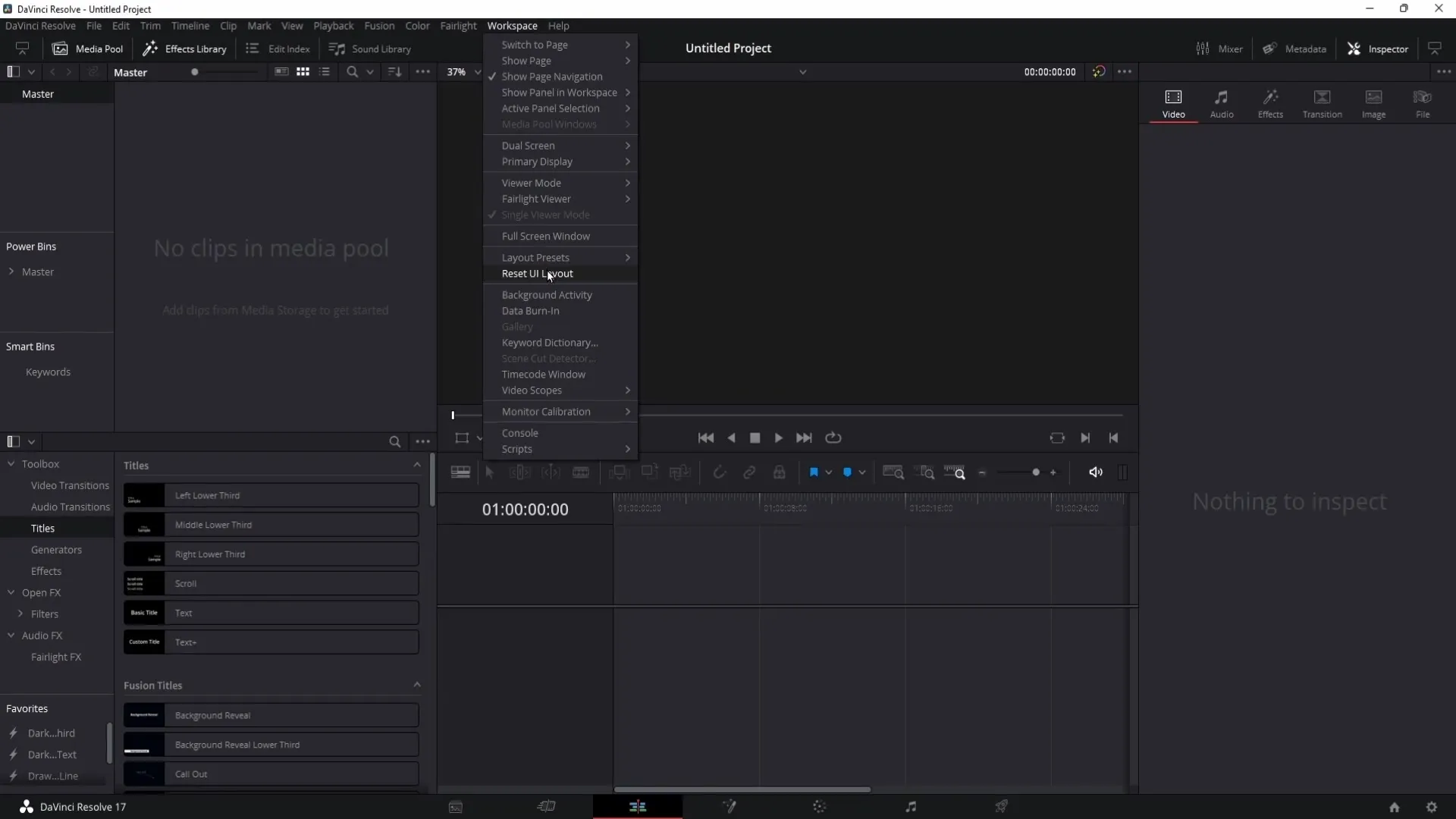
3. Patvirtinkite ir iš naujo nustatykite
Jei pasirinkote "Reset UI Layout" (iš naujo nustatyti vartotojo sąsajos išdėstymą), išdėstymas bus iš naujo nustatytas iš karto. Tai reiškia, kad visi galimai atlikti pritaikymo pakeitimai bus prarasti, o naudotojo sąsaja atrodys taip pat, kaip ir pirmą kartą paleidus programą.
4. Iš naujo nustatyto išdėstymo tikrinimas
Norėdami įsitikinti, kad naudotojo sąsajos išdėstymas sėkmingai atstatytas, galite pažvelgti į naudotojo sąsają. Dabar joje turėtų būti visi standartiniai komponentai ir jų pradinis išdėstymas.
5. atlikite tolesnius koregavimus
Jei po to, kai išdėstymas buvo iš naujo nustatytas, norite atlikti tolesnius koregavimus, galite tai padaryti dabar. Išbandykite įvairius išdėstymus ir nustatymus, kol būsite patenkinti naudotojo sąsaja.
Apibendrinimas
Naudotojo sąsajos išdėstymo atstatymas programoje "DaVinci Resolve" yra paprastas procesas, kuris padės jums atkurti pradinę naudotojo sąsajos būseną. Atidarę meniu "Workspace" (darbo sritis) ir pasirinkę parinktį "Reset UI Layout" (atstatyti vartotojo sąsajos išdėstymą), galite išspręsti problemas ir pertvarkyti darbo aplinką pagal savo skonį.
Dažniausiai užduodami klausimai
Kaip "DaVinci Resolve" programoje iš naujo nustatyti naudotojo sąsajos išdėstymą? Eikite į "Workspace" (darbo sritis) ir pasirinkite "Reset UI Layout" (iš naujo nustatyti naudotojo sąsajos išdėstymą).
Kas atsitiks, kai iš naujo nustatysiu išdėstymą? Jūsų pritaikomieji nustatymai bus ištrinti, o naudotojo sąsaja grįš į numatytąjį vaizdą.
Ar vėliau vėl galėsiu pritaikyti išdėstymą? Taip, iš naujo nustatę išdėstymą, galėsite toliau jį pritaikyti.


